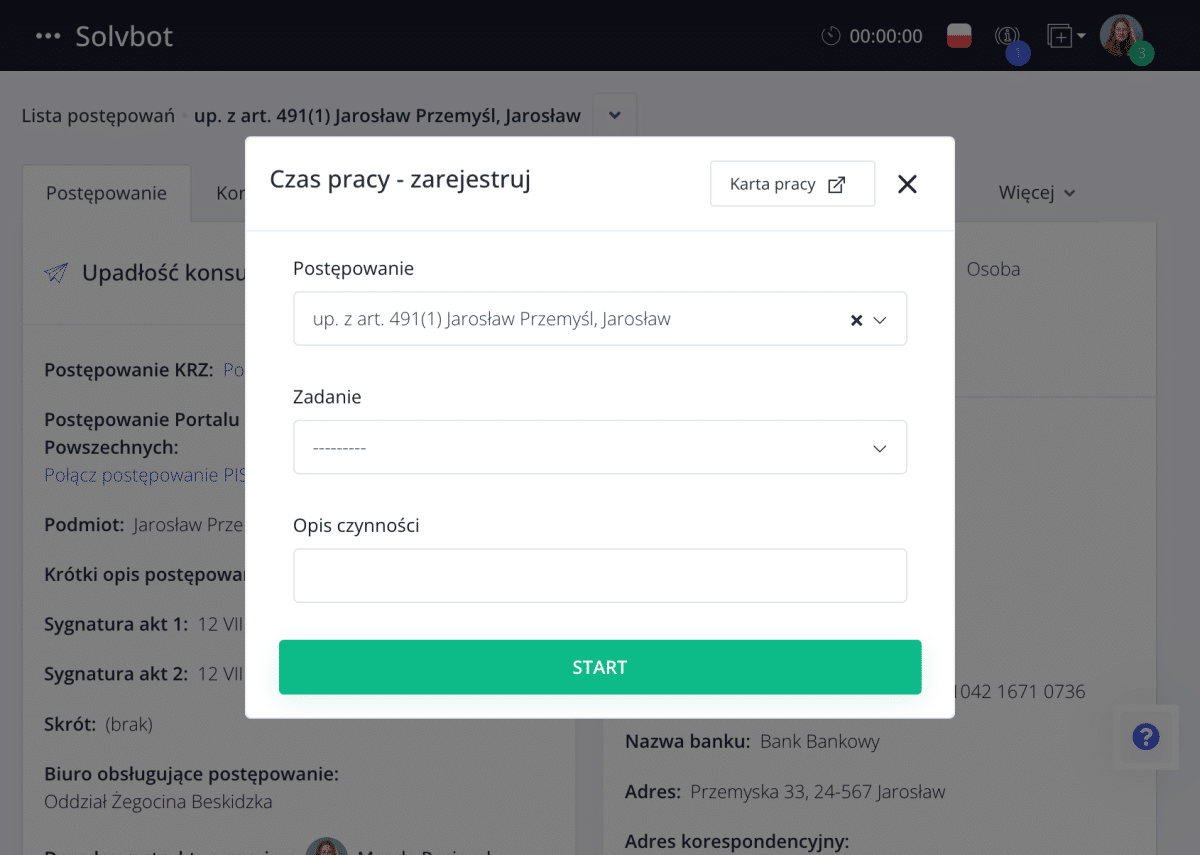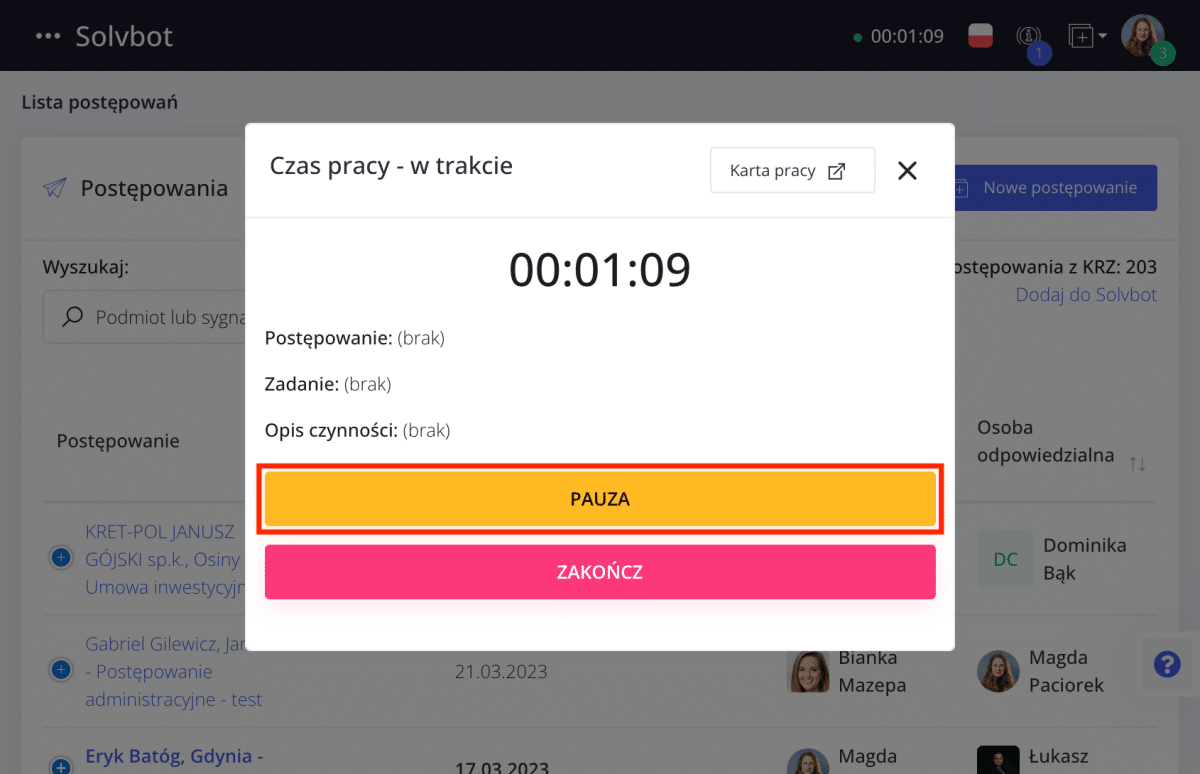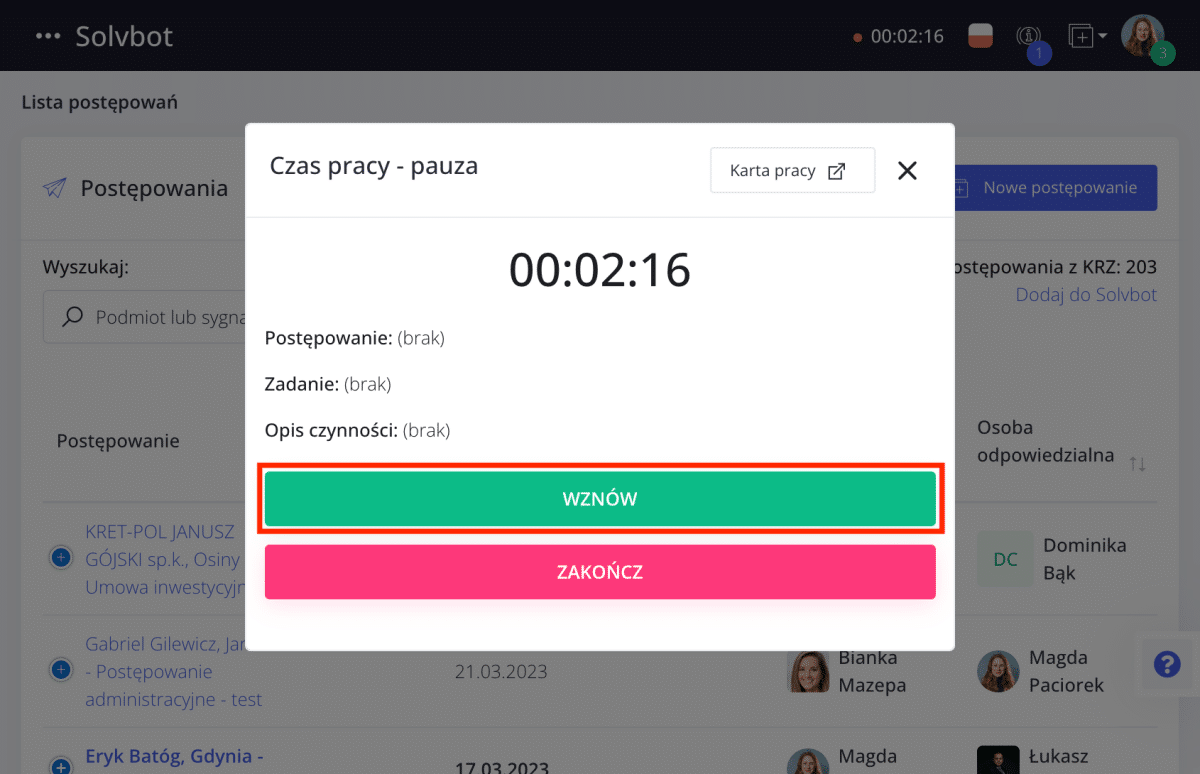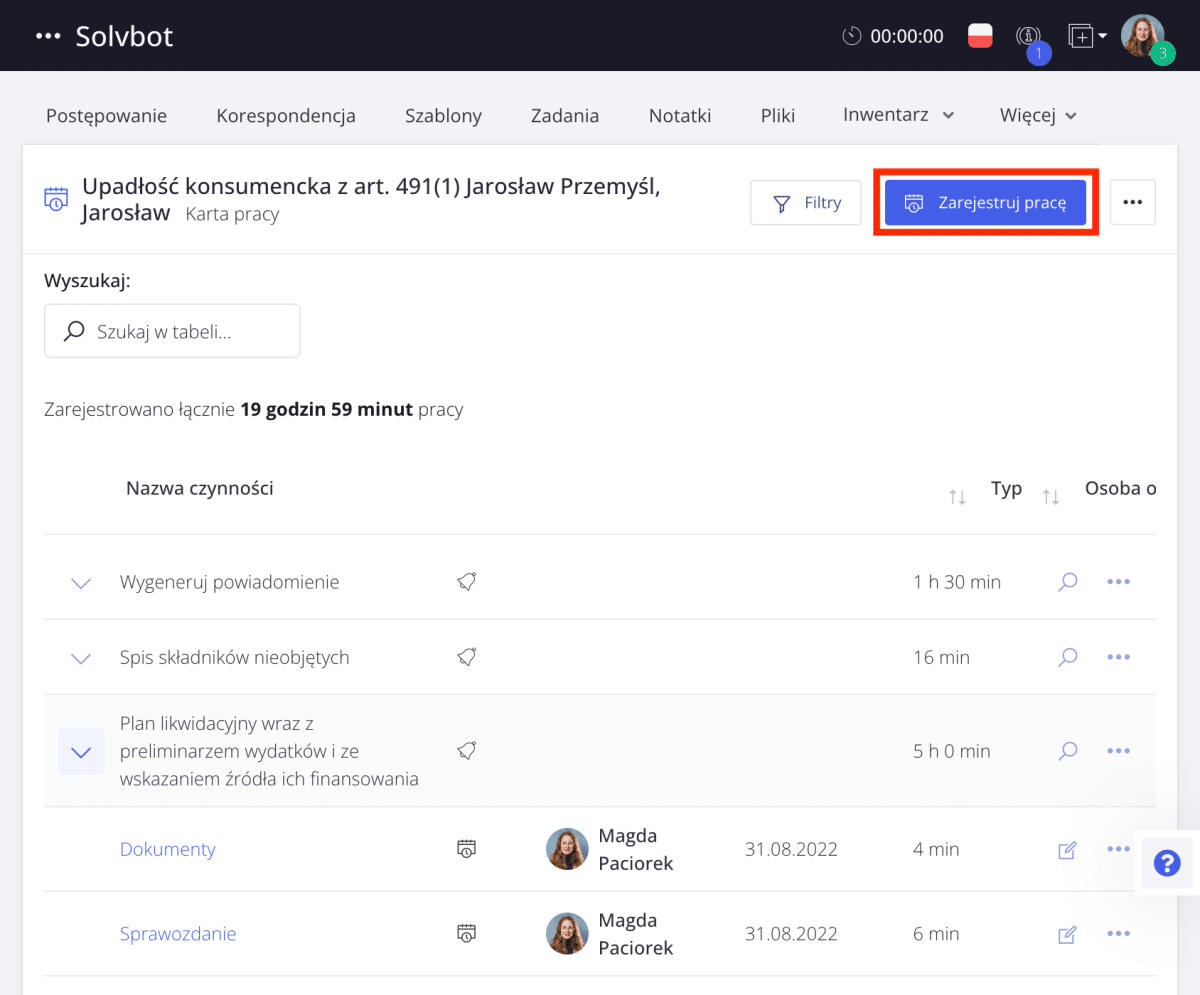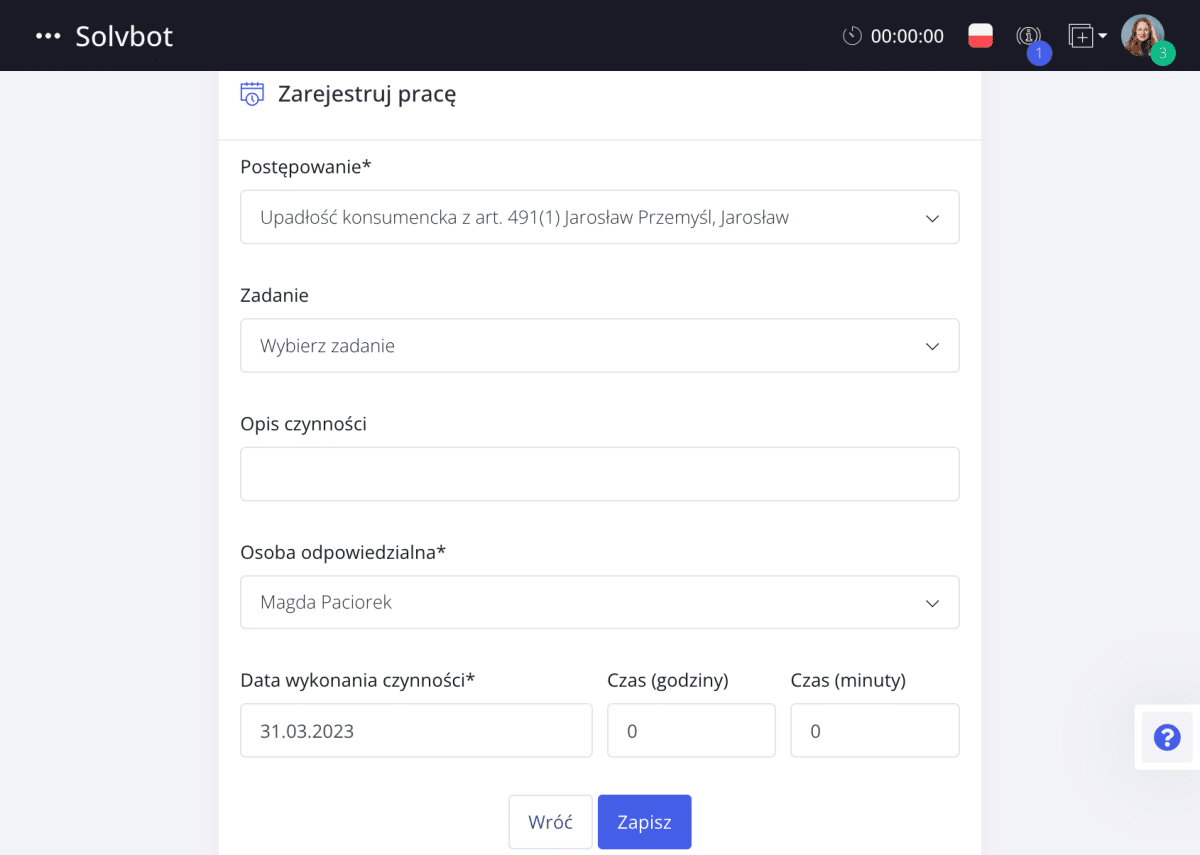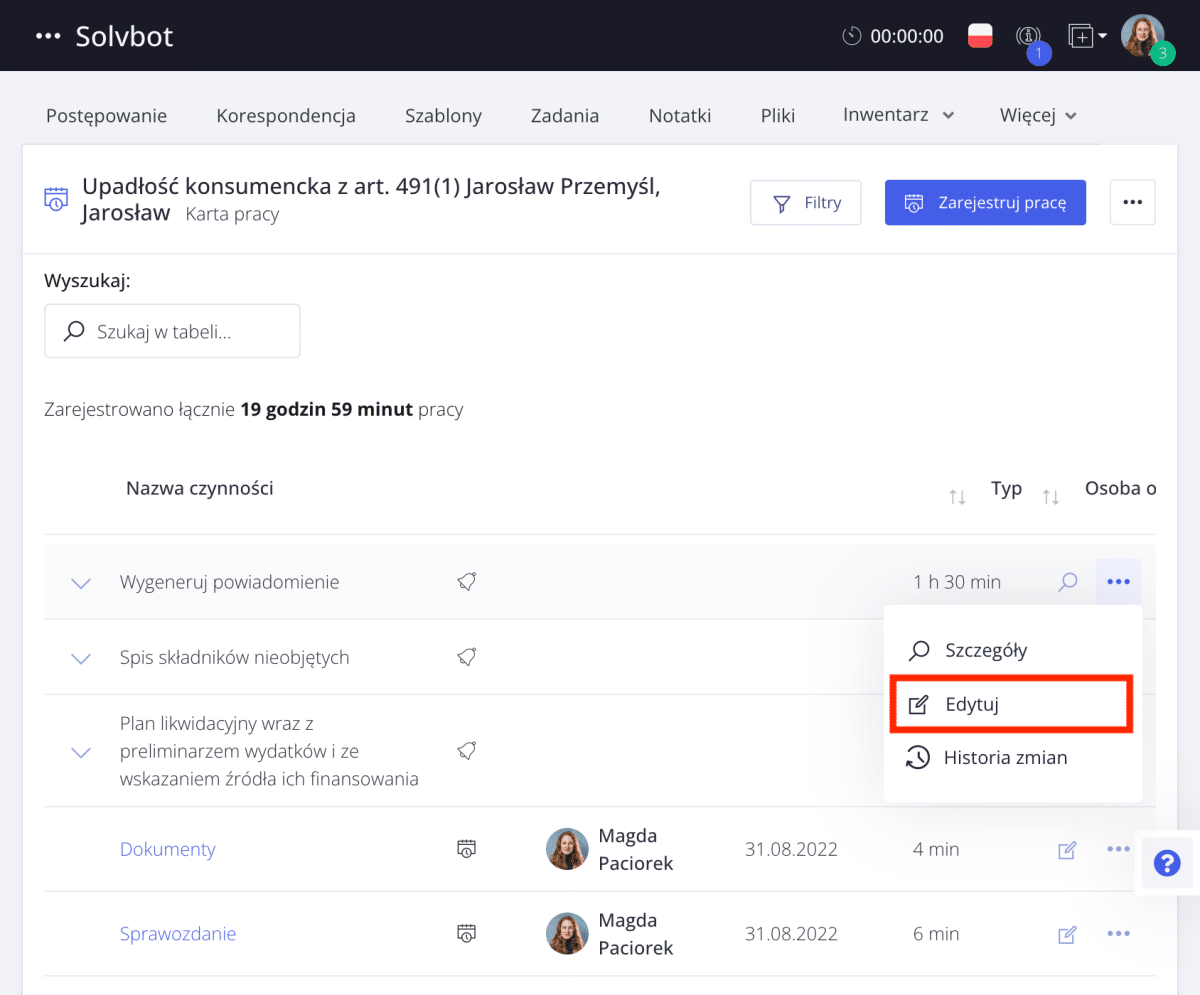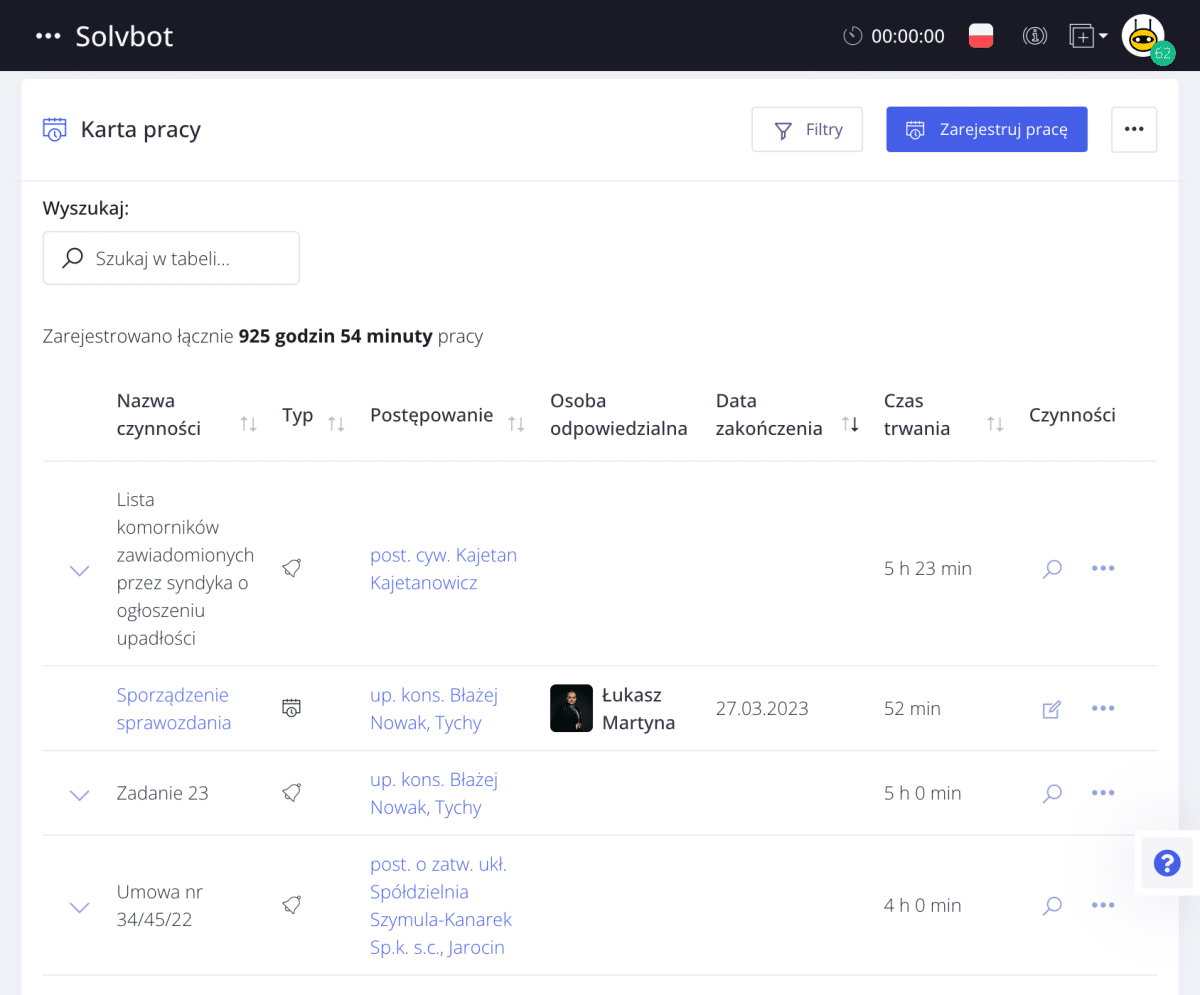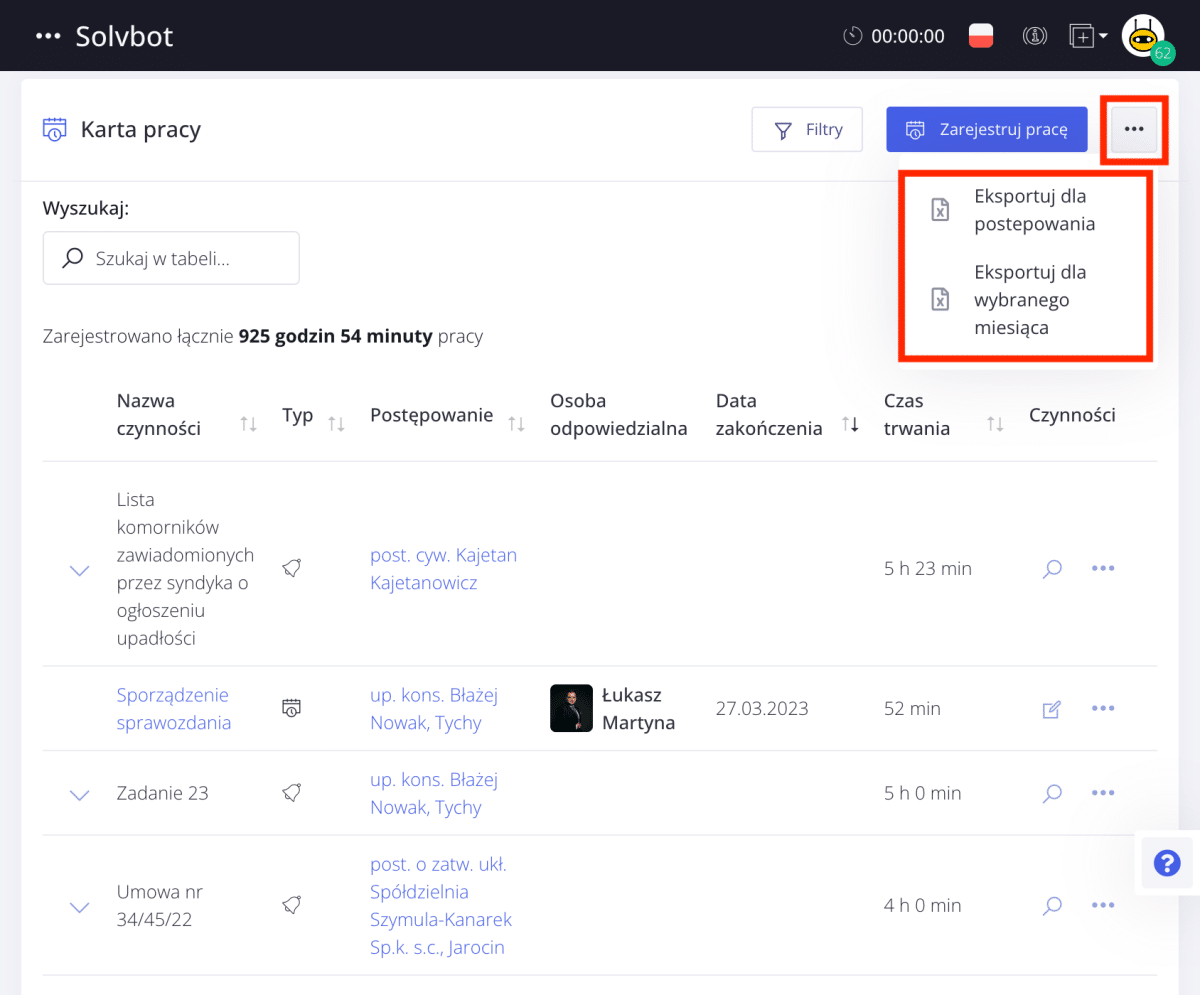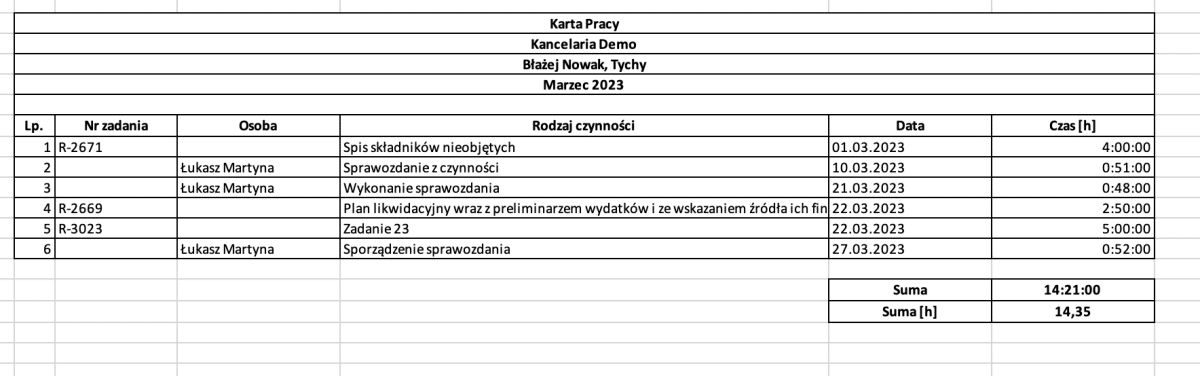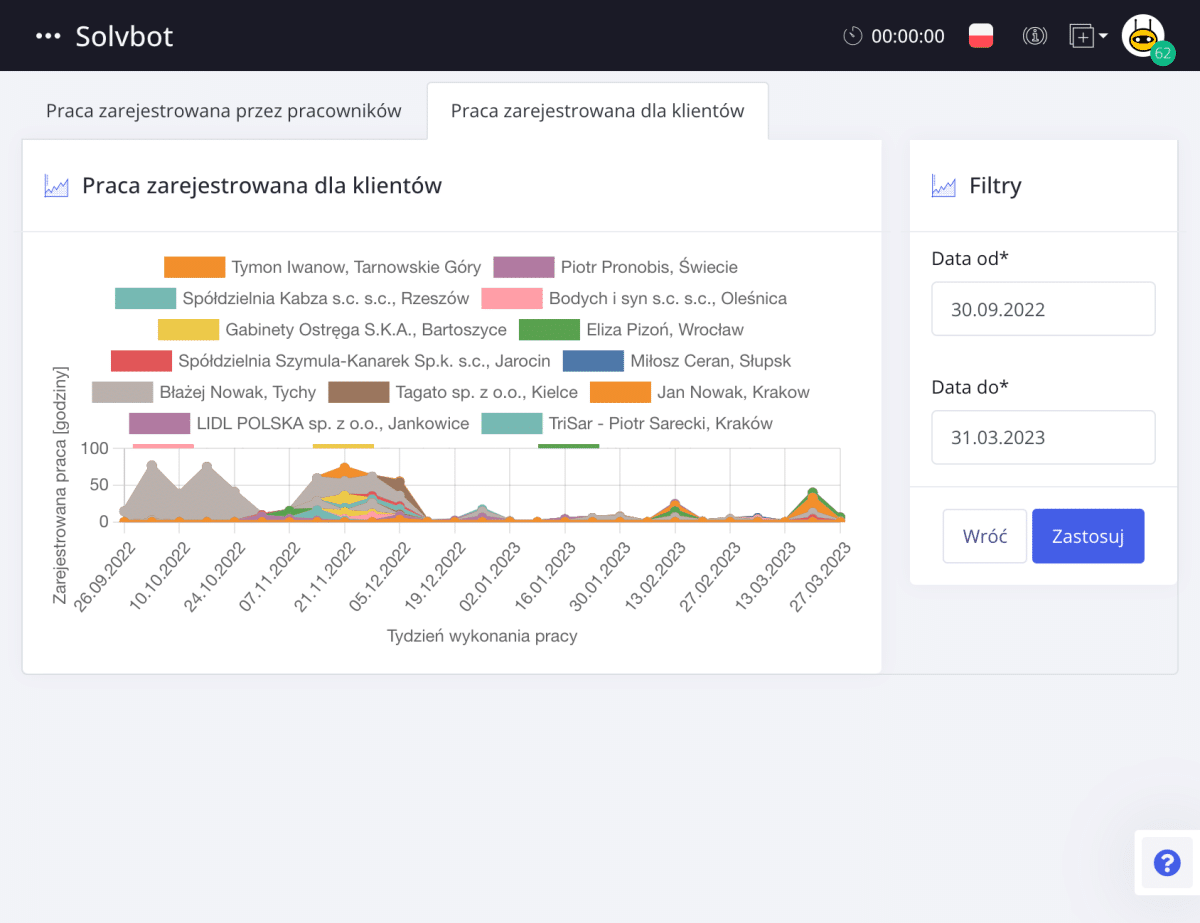Solvbot daje możliwość liczenia czasu pracy poświęconego na różne czynności w toku danego postępowania. Pozwala to oszacować i zoptymalizować czas przeznaczony na daną sprawę, a także ułatwia rozliczenie godzin zarówno z klientami, jaki i z pracownikami kancelarii.
Czas pracy możesz rejestrować za pomocą licznika lub wprowadzać ręcznie. Dodatkowo możesz na bieżąco śledzić statystyki czasu zarejestrowanego przez pracowników i czasu poświęconego dla każdego klienta. Dzięki temu wiesz co się dzieje w kancelarii i z łatwością zarządzasz pracą.
Rejestrowanie czasu pracy bieżącej
Wygodnym sposobem liczenia czasu pracy jest użycie stopera. Jeśli rejestrowany czas ma dotyczyć konkretnego postępowania, wystarczy na nie wejść i system automatycznie odnotuje to postępowanie.
Aby rozpocząć automatyczne liczenie czasu pracy bez określonego postępowania:
- Kliknij w prawym górnym rogu ikonę licznika czasu.
- Wybierz postępowanie. Możesz to uzupełnić przy zapisie czasu pracy.
- Opcjonalnie możesz podpiąć czas pracy do konkretnego zadania. Pamiętaj, że aby to zrobić, należy w pierwszej kolejności wprowadzić zadanie. Jakie są korzyści takiego rozwiązania dowiesz się z tego artykułu: Rejestrowanie czasu na zadaniach.
- Przy polu „Opis czynności” napisz nazwę czynności, którą będziesz wykonywać. Możesz to też uzupełnić po zakończeniu tej czynności.
- Kliknij “Start”. W tym momencie rozpocznie się liczenie czasu.
Zatrzymanie liczenia czasu pracy
W każdym momencie możesz zatrzymać liczenie czasu, aby to zrobić:
- Kliknij w prawym górnym rogu ikonę licznika czasu.
- Wybierz “Pauza” i zamknij okienko.
Wznowienie liczenia czasu pracy
Równie łatwo możesz wznowić liczenie czasu:
- Kliknij w prawym górnym rogu ikonę licznika czasu.
- Wybierz “Wznów” i zamknij okienko.
Zapis zarejestrowanego automatycznie czasu pracy
Aby zakończyć i zapisać liczenie czasu pracy:
- Kliknij w prawym górnym rogu ikonę liczenia czasu.
- Wybierz „Zakończ”.
- Na koniec edytuj dane, jeśli coś uległo zmianie i kliknij „Zapisz”.
Rejestrowanie czasu pracy wykonanej
Czasem zdarza się pomóc klientowi w trakcie jednego telefonu lub na spotkaniu. Warto pamiętać, aby rejestrować również pracę, która już była wykonana wcześniej i której nie mogliśmy zarejestrować automatycznie. Aby to zrobić:
- Wejdź na postępowanie, w którym chcesz zarejestrować czas pracy.
- Przejdź do zakładki Karta pracy.
3. Kliknij w prawym górnym rogu przycisk Zarejestruj pracę.
4. Wybierz zadanie, w którym chcesz zarejestrować czynność.
5. Dodaj opis czynności, określ osobę za nią odpowiedzialną.
6. Zaznacz datę wykonywania czynności i określ ile czasu zostało poświęcone tej pracy.
7. Na koniec kliknij “Zapisz”.
Edytowanie zarejestrowanego czasu pracy
Aby edytować pozycję w zakładce Karta pracy:
- W kolumnie Czynności przy pozycji, którą chcesz edytować, kliknij ikonę z trzema kropkami i wybierz “Edytuj”.
- Po edycji danych kliknij “Zapisz”, żeby utrwalić zmianę.
Podgląd zarejestrowanego czasu pracy
Przeglądanie karty pracy w Solvbot możliwe jest na dwóch widokach. Pierwszy to zakładka Karta pracy na postępowaniu. Drugi widok jest dostępny z menu głównego w zakładce Czas pracy -> Zarejestrowany czas pracy. Na tym ekranie widoczne są zapisane czynności dla wszystkich postępowań, w których liczono czas pracy.
Eksportowanie czasu pracy do pliku Excel
W Solvbot istnieje również możliwość pobrania rejestru czasu pracy, dzięki temu nie musisz nic podliczać ani uzupełniać. Uzupełniony gotowy dokumenty wystarczy wygenerować i pobrać. Aby eksportować dane dotyczące czasu pracy do Excela:
- Wejdź do zakładki Karta pracy na postępowaniu lub z menu głównego Czas pracy -> Zarejestrowany czas pracy.
- Obok przycisku “Zarejestruj pracę” kliknij ikonę z trzema kropkami i wybierz “Eksportuj dla postępowania” lub „Eksportuj dla wybranego miesiąca” w zależności jakie dane potrzebujesz.
- Zaznacz postępowanie lub miesiąc, z którego dane powinny zostać przeniesione do pliku i kliknij “Wygeneruj”.
- Następnie pobierz wygenerowany plik.
- Po otwarciu pliku Excel kliknij na żółtym komunikacie przycisk “Włącz edytowanie”, aby uruchomić sumowanie godzin. Formuły sumujące godziny pracy nie działają w wersji do odczytu.
Statystyki czasu pracy
W Solvbot istnieje możliwość śledzenia na bieżąco czasu pracy zarejestrowanego przez poszczególnych pracowników kancelarii oraz czasu poświęconego dla każdego klienta w określonym czasie.
Aby zapoznać się ze statystykami:
- Z menu głównego kliknij zakładkę Czas pracy. Wybierz Statystyki.
- Następnie zostań w zakładce Praca zarejestrowana przez pracowników lub przejdź do zakładki Praca zarejestrowana dla klientów.
- Możesz również użyć filtrów, aby przyjrzeć się statystykom za dany okres. Przykładowo jeśli chcesz widzieć tylko wybranych klientów, pozostałych możesz odznaczyć klikając na ich nazwę.
Dzięki funkcjonalności zautomatyzowanego liczenia pracy w łatwy sposób masz kontrolę nad tym co dzieje się w kancelarii oraz ile czasu potrzeba na konkretną czynność. Pozwala to na optymalizację pracy, oszacowanie na przyszłość, ile czasu potrzeba na wykonanie danych czynności. Dodatkowo masz pewność, że nic nie pominiesz w rozliczeniu z klientami kancelarii.